Comment mettre en surbrillance des cellules vides dans Excel
Il est difficile de reconnaître les cellules vides dans des données volumineuses, car une cellule vide n’est qu’une cellule blanche sans aucune valeur. Dans la plupart des cas, les cellules vides représentent une sorte de données manquantes, ou une formule renvoie une chaîne vide résultant en une cellule vide.
Et c’est pourquoi il est recommandé de mettre en évidence ces cellules avec une couleur afin que nous puissions les reconnaître.
Vous vous demandez peut-être : quelle est la meilleure méthode pour rechercher et mettre en surbrillance les cellules vides ? Mais voici le hic : cela dépend de vous car il y a plus d’une façon pour cela et vous pouvez utiliser n’importe laquelle de ces façons pour faire votre travail. Toutes ces méthodes sont uniques.
Alors aujourd’hui, dans cet article, j’aimerais partager avec vous 3 méthodes différentes que vous pouvez utiliser pour mettre en surbrillance la cellule vide dans Excel. Alors, commençons.
Ici, nous avons le tableau ci-dessous où nous avons des cellules vides. Vous pouvez le télécharger ici pour suivre.
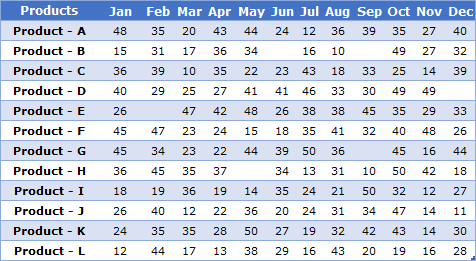
Mettez en surbrillance les cellules vides avec GoTo Special
Si vous souhaitez appliquer une couleur à toutes les cellules vides d’une plage, accédez à une option spéciale peut être un moyen facile à utiliser. Cette méthode est simple : sélectionnez toutes les cellules vides et appliquez une couleur de cellule . Oui c’est ça. Vous trouverez ci-dessous les étapes à suivre pour mettre en surbrillance toutes les cellules vides.
- Tout d’abord, sélectionnez l’ensemble de vos données.
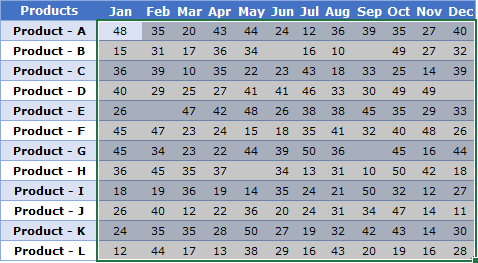
- Allez dans l’onglet Accueil ➤ Rechercher et sélectionner ➤ Cliquez sur « Aller à spécial ».
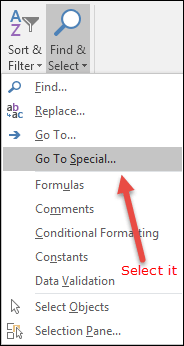
- Dans la fenêtre Aller à spécial, sélectionnez « Vide » et cliquez sur OK. (Il sélectionnera toutes les cellules vides du tableau.)
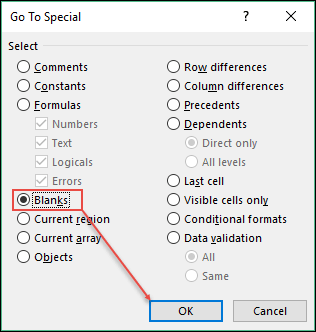
- Après cela, allez dans l’onglet Accueil et appliquez la couleur pour mettre en surbrillance les cellules.
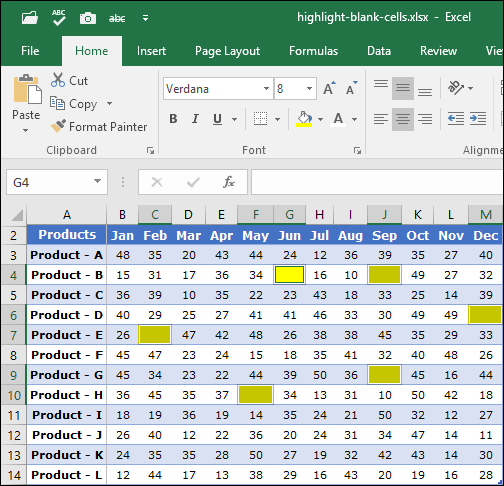
Si vous souhaitez utiliser une méthode dynamique, vous appliquez la méthode conditionnelle, voir la méthode suivante.
Mise en forme conditionnelle pour mettre en surbrillance les cellules vides
- Tout d’abord, sélectionnez la table de données.
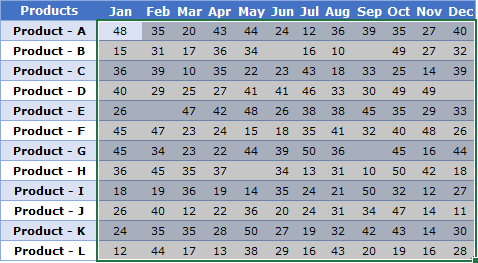
- Accédez à ➤ onglet Accueil ➤ Mise en forme conditionnelle.
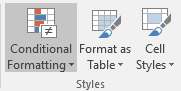
- Dans les options de mise en forme conditionnelle, sélectionnez « mettre en surbrillance les règles de cellule » et cliquez sur « plus de règles ».
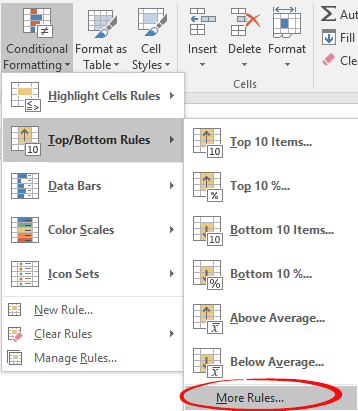
- Maintenant, dans la description de la règle, sélectionnez « Vide » dans le menu déroulant.
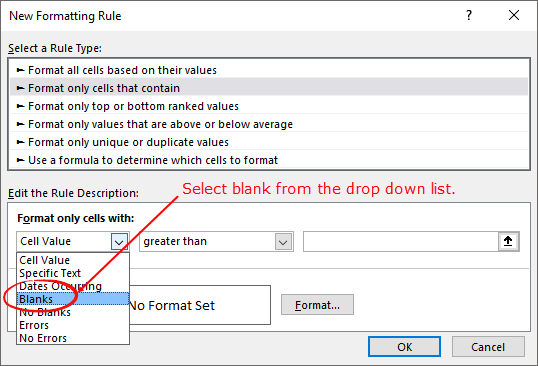
- Après cela, cliquez sur le bouton « formater » pour ouvrir l’option de formatage.
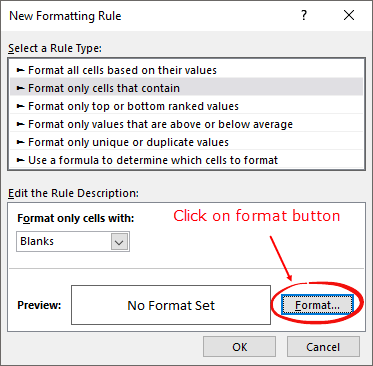
- Dans les options de mise en forme, sélectionnez la couleur que vous souhaitez utiliser pour la mise en surbrillance.
- Cliquez sur OK.
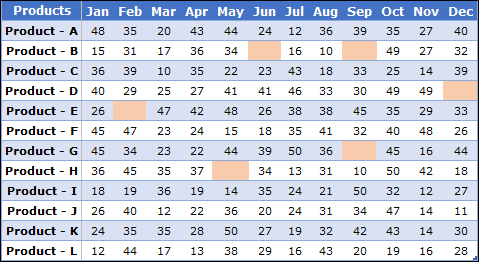
Et, la meilleure partie est que si vous avez des cellules vides avec une formule, elle la mettra également en surbrillance et si vous avez un tableau croisé dynamique au lieu d’un tableau normal, les étapes seront les mêmes.
C’est une configuration unique, vous n’avez pas à l’appliquer encore et encore. Utilisez un tableau dans vos données et la mise en forme conditionnelle s’étendra lorsque vous ajouterez de nouvelles données au tableau.
Code VBA pour mettre en surbrillance la cellule vide
Je sais que vous avez un amour inconditionnel pour VBA . Et c’est pourquoi nous avons un code macro pour appliquer une couleur à toutes les cellules vides d’une plage sélectionnée.
Sub ColorBlankCells()
Dim rng As Range
Set rng = Selection
rng.SpecialCells(xlCellTypeBlanks).Interior.Color = vbRed
End SubLorsque vous exécutez ce code, il vérifie chaque cellule de la plage, puis applique une couleur rouge si une cellule est vide.
Lire : Tutoriel VBA
Conclusion
Ce sont donc les trois méthodes que vous pouvez utiliser pour mettre en évidence les cellules vides. Vous pouvez utiliser l’une de ces méthodes qui, selon vous, est parfaite pour vous. Et, si vous me demandez, je préfère toujours utiliser la mise en forme conditionnelle car elle est dynamique, vous n’avez donc pas besoin de l’appliquer encore et encore.
J’espère que ces méthodes vous aideront dans votre travail quotidien.
Maintenant, dis-moi une chose. Avez-vous une autre méthode pour appliquer de la couleur aux cellules vides? S’il vous plaît partagez avec moi dans la section des commentaires, j’aimerais avoir de vos nouvelles. Et n’oubliez pas de partager cette astuce avec vos amis.